
BurnAware Free to proste i łatwe w obsłudze darmowe oprogramowanie do tworzenia i nagrywania płyt. BurnAware Free obsługuje nagrywanie do różnego rodzaju plików na dyskach CD / DVD / Blu-ray: obrazy, zdjęcia, dokumenty, muzyka i wideo.
Za pomocą programu BurnAware możesz tworzyć dyski rozruchowe i wielosesyjne, obrazy dysków ISO, dyski audio i wideo, dyski danych, usuwać lub sprawdzać dyski.
Treść- Funkcje BurnAware Free
- BurnAware Bezpłatna recenzja
- Jak nagrać płytę MP3 w BurnAware Free
- Wnioski z artykułu
Program obsługuje wszystkie interfejsy sprzętowe (IDE / SATA / SCSI / USB / 1394) i przechowuje dane na różnych typach nośników laserowych: CD-R / RW, DVD-R / RW, DVD + R / RW, BD-R / RE, HD DVD-R / RW, DVD-RAM.
Pomimo faktu, że dyski optyczne są stopniowo wyciskane z codziennego życia, wciąż są poszukiwane. Dlatego programy do nagrywania płyt są nadal aktualne.
Funkcje BurnAware Free
W BurnAware Free dostępne są następujące działania:
- Twórz i nagrywaj dyski CD / DVD / Blu-ray z danymi.
- Twórz i nagrywaj płyty Audio CD, MP3.
- Twórz i nagrywaj płyty DVD-Video, BDMV / AVCHD.
- Twórz i nagrywaj zwykłe i rozruchowe obrazy ISO.
- Kopiowanie zwykłych i multimedialnych dysków CD / DVD / Blu-ray.
- Nagrywaj dane na wiele płyt CD / DVD / Blu-ray.
- Kasowanie płyt wielokrotnego zapisu, informacje o płytach, sprawdzanie płyt.
Program BurnAware ma 3 wersje: BurnAware Free, BurnAware Premium i BurnAware Professional. Bezpłatna wersja - BurnAware Free zawiera większość funkcji aplikacji. Ta opcja jest całkiem odpowiednia do użytku domowego..
BurnAware Premium ma wbudowaną funkcję kopiowania płyt na inne płyty (bezpośrednie kopiowanie płyty CD / DVD / Blu-ray na inną płytę), zgrywanie płyt Audio CD, przywracanie plików z nieczytelnych płyt.
Najbardziej zaawansowana wersja BurnAware Professional, oprócz wszystkich powyższych funkcji, ma możliwość jednoczesnego rejestrowania obrazów ISO na wielu dyskach, dozwolone jest komercyjne wykorzystanie programu.
BurnAware działa w języku rosyjskim w systemie operacyjnym Windows. Pobierz BurnAware Free na swój komputer z oficjalnej strony programisty.
Pobierz BurnAwareNastępnie przyjrzymy się bliżej niektórym funkcjom BurnAware Free..
BurnAware Bezpłatna recenzja
W oknie głównym programu BurnAware, przy ustawieniach domyślnych, wszystkie dostępne funkcje są podzielone na 4 kategorie (sekcje), zgodnie z wykonywanymi zadaniami:
- Dane.
- Multimedia.
- Obrazy.
- Narzędzia.
W sekcji „Dane” zgromadzono następujące narzędzia:
- Dysk z danymi - Utwórz i nagraj standardowy dysk CD, DVD lub Blu-ray z danymi.
- Dysk rozruchowy - utwórz i nagraj dysk rozruchowy.
- Seria dysków - nagrywanie danych na kilku dyskach CD, DVD, Blu-ray.
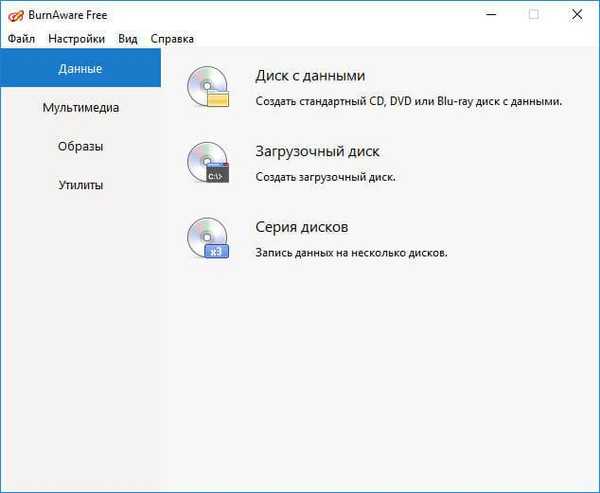
W kategorii „Multimedia” znajdują się następujące funkcje:
- Dysk audio - utwórz dysk audio w formacie Audio CD, aby odtworzyć go w dowolnym odtwarzaczu CD.
- Płyta audio MP3 - utwórz płytę z plikami audio w formacie MP3 do odtwarzania na dowolnym odtwarzaczu CD / DVD obsługującym format MP3.
- Płyta DVD-wideo - tworzenie płyty DVD-wideo do odtwarzania w odtwarzaczu DVD, konsolach do gier XBOX i PS3.
- BDMV / AVCHD - tworzenie płyty DVD lub Blu-ray w formacie BDMV lub AVCHD.
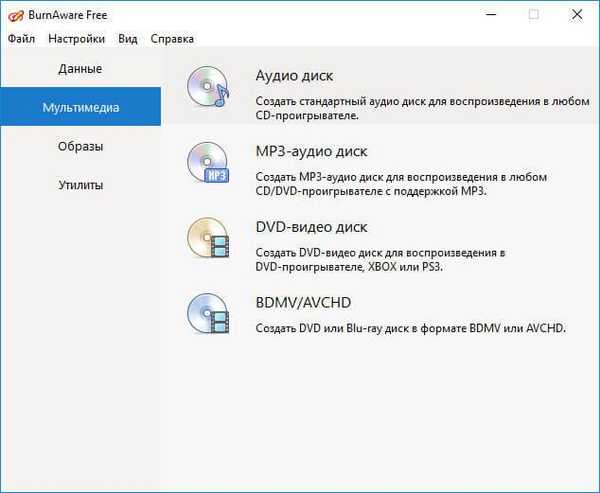
Kategoria „Obrazy” zawiera funkcjonalność programu do pracy z obrazami dysków:
- Nagraj ISO - nagraj płytę z obrazu ISO lub obrazu CUE / BIN.
- Kopiuj do ISO - skopiuj dysk do obrazu ISO lub obrazu BIN.
- Utwórz ISO - utwórz obraz dysku z dowolnych plików dodanych do obrazu przez użytkownika.
- Rozruchowy ISO - Utwórz obraz dysku rozruchowego z plików lokalnych.
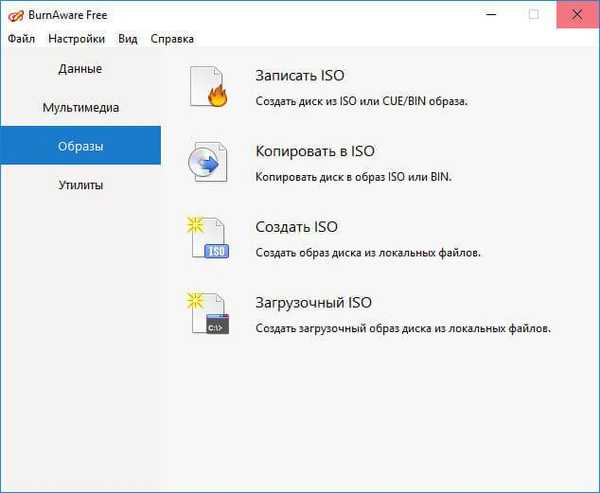
W kategorii Narzędzia znajdują się narzędzia do pracy technicznej z dyskami:
- Usuń dysk - usuń informacje z dysku lub sformatuj dysk z usunięciem wszystkich informacji.
- Informacje o dysku - Informacje techniczne na temat dysku laserowego i napędu CD / DVD / Blu-ray.
- Sprawdź dysk - sprawdź dysk pod kątem błędów.
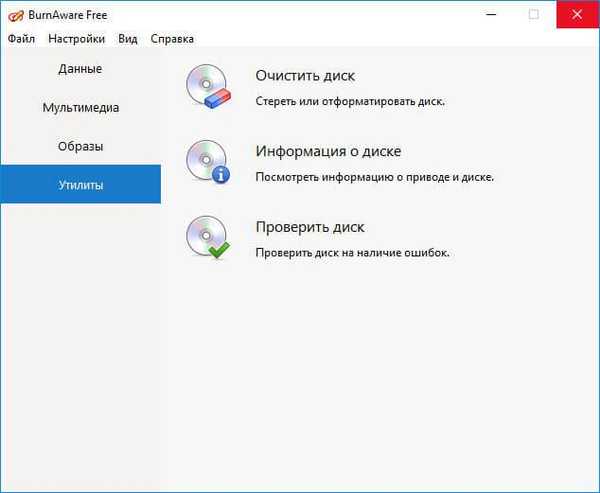
Szybki dostęp do wszystkich funkcjonalności odbywa się z menu Plik.
Wygląd okna aplikacji zmienia się z menu „Widok”. Tutaj musisz wybrać żądane wyświetlanie elementów w oknie programu: „Kategoria” (domyślnie), „Ikony”, „Lista”.
Jedna z opcji głównego okna BurnAware Free.

Następnie zobaczmy, jak nagrać płytę z plikami audio w formacie MP3.
Jak nagrać płytę MP3 w BurnAware Free
Włóż pustą płytę laserową do napędu, na którym chcesz nagrywać muzykę. Następnie w oknie BurnAware Free wybierz ustawienie „MP3 Audio Disc”.
W otwartym oknie „MP3-audio disc” kliknij przycisk „Add”.
Możesz być także zainteresowany:- ImgBurn - utwórz i nagraj obraz dysku
- WonderFox DVD Ripper Pro: Konwertuj i zgrywaj dyski DVD
W oknie, które zostanie otwarte, wybierz pliki w formacie MP3 na komputerze, a następnie kliknij przycisk „Dodaj”.
Domyślna nazwa projektu (nazwę można zmienić) zostanie wyświetlona w oknie „MP3-audio disc”, zostanie określony napęd nagrywania, zostanie wybrana prędkość nagrywania (w razie potrzeby prędkość można zmienić).
W dolnej części okna aplikacji musisz wybrać rodzaj płyty (CD, DVD, Blu-ray), na którą zostanie nagrana muzyka. Po dodaniu plików pojawią się tutaj informacje o rozmiarze zajmowanym przez dodane pliki audio..
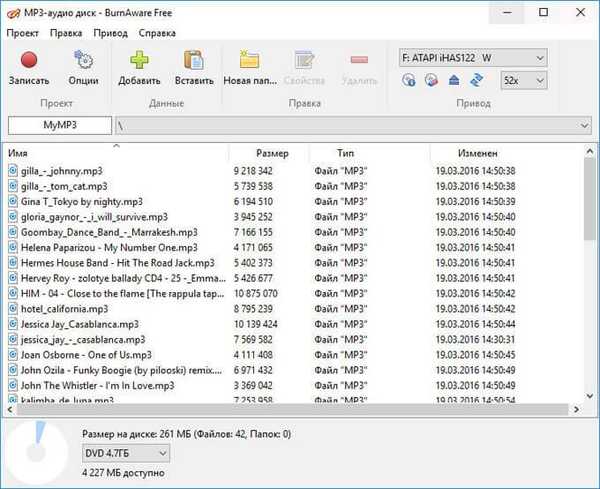
Następnie kliknij przycisk „Opcje”.
W oknie „Opcje”, w zakładce „Nagraj”, aktywuj opcję „Skanuj pliki po nagraniu”, aby mieć pewność, że płyta została nagrana bez błędów. W zakładce „Tagi” możesz wprowadzić niezbędne dane o tym projekcie.
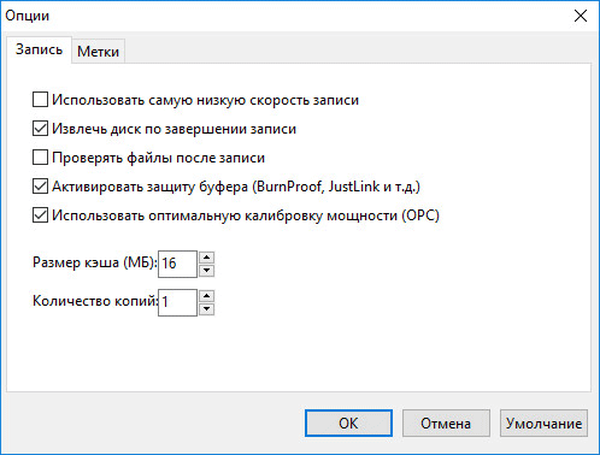
Po pełnym przygotowaniu projektu kliknij przycisk „Nagraj”, aby rozpocząć proces nagrywania dysku optycznego.
Proces nagrywania płyty zajmie trochę czasu, czas nagrywania zależy od wielkości nagranych informacji.
Po zakończeniu nagrywania i sprawdzeniu dysku pod kątem błędów, otworzy się okno BurnAware Free z komunikatem o udanym nagraniu płyty MP3. Zamknij okno projektu.
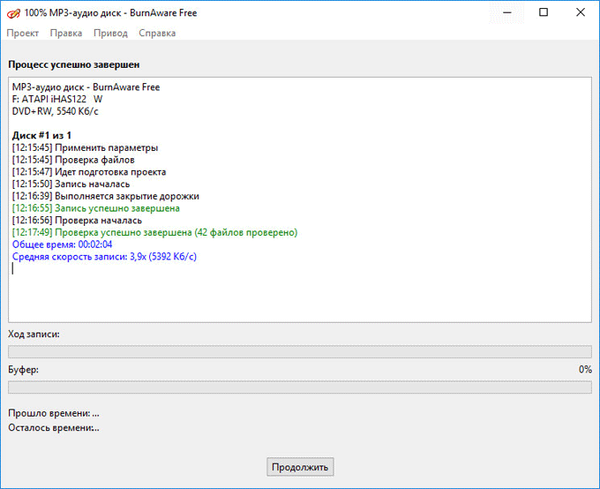
Taca napędu z dyskiem audio nagranym w formacie MP3 zostanie usunięta z komputera.
Wnioski z artykułu
Darmowy program BurnAware służy do nagrywania i tworzenia płyt CD / DVD / Blu-ray, tworzenia i nagrywania obrazów dysków ISO, nagrywania multimediów i danych na dyskach CD / DVD / Blu-ray.
Powiązane publikacje:- Ashampoo Burning Studio 18 do nagrywania płyt, filmów i muzyki
- Darmowy ekranowy rejestrator wideo do nagrywania wideo z ekranu i robienia zrzutów ekranu
- Ashampoo Burning Studio 2017 (bezpłatny)
- Darmowy 3D Video Maker do tworzenia filmów 3D
- Tworzenie menu płyty DVD w Ashampoo Burning Studio









![[BUILD 2016] Zsynchronizowane powiadomienia Windows 10 Anniversary i inne funkcje programistyczne](http://telusuri.info/img/images_1/[build-2016]-windows-10-anniversary-sinhronizirovannie-uvedomleniya-i-drugie-vozmozhnosti-dlya-razrabotchikov.jpg)
![[BUILD 2016] Widżety powiadomień, nowa funkcja dynamicznych kafelków i możliwość odbierania połączeń z komputera](http://telusuri.info/img/images_1/[build-2016]-uvedomleniya-vidzheti-novaya-funkciya-dinamicheskih-plitok-i-vozmozhnost-otvechat-na-zvonki-s-pk.jpg)
![[BUILD 2016] Powiadomienia Androida w centrum powiadomień Windows 10](http://telusuri.info/img/images_1/[build-2016]-uvedomleniya-s-android-v-centre-uvedomlenij-windows-10.jpg)